Tip: Πληκτρολογήστε για άμεσα αποτελέσματα αναζήτησης.
Ενεργοποίηση WP_DEBUG σε WordPress (dedicated servers)
Στο WordPress, κατά τη φιλοξενία σε dedicated servers, έχετε τη δυνατότητα να ενεργοποιήσετε ή να απενεργοποιήσετε την καταγραφή DEBUG του WordPress. Ωστόσο, δεν έχετε τη δυνατότητα να ορίσετε σε ποιο αρχείο θα γίνεται η καταγραφή για λόγους ασφαλείας (η καταγραφή γίνεται σε προκαθορισμένο αρχείο εκτός του public_html/).
Εντοπίστε και ανοίξτε το αρχείο
wp-config.phpΧρησιμοποιώντας FTP ή SSH, βρείτε το αρχείο
wp-config.phpπου βρίσκεται στο root (στον φάκελοpublic_html) της εγκατάστασης του WordPress.Ενεργοποιήστε το WordPress Debug
Προσθέστε ή τροποποιήστε τις παρακάτω γραμμές μέσα στο
wp-config.phpγια να ενεργοποιήσετε την καταγραφή σφαλμάτων:define( 'WP_DEBUG', true ); define( 'WP_DEBUG_LOG', true ); define( 'WP_DEBUG_DISPLAY', false );Αν θέλετε να απενεργοποιήσετε το debugging, αλλάξτε την τιμή σε
falseγια όλες τις μεταβλητές.Η μεταβλητή
WP_DEBUG_DISPLAY, αν είναιtrue, εμφανίζει τα debug messages στον browser (στο site σας).
⚠️ Σημείωση: Σε dedicated servers ειδικά, το αρχείο wp-content/debug.log δεν λειτουργεί. Θα βρείτε όμως την καταγραφή σε αρχείο στον υποφάκελο logs/ του home directory σας.